Pracujte s listami v programe Microsoft Excel

- 3557
- 944
- Drahomír Novák
Každý používateľ, ktorý pravidelne pracuje v tabuľkách Microsoft Excel, sa snaží vykonávať svoju prácu v programe pohodlnejšie, pohodlnejšie a efektívnejšie. Vývojári spoločnosti Microsoft implementovali mnoho funkcií a nastavení, ktoré umožňujú užívateľovi čo najprv. Zistíme, ako pracovať v Exceli s plachtami, čo to je a prečo sú potrebné.

Používatelia môžu zefektívniť údaje v tej istej knihe
Listy sú potrebné, aby bolo pre používateľa pohodlnejšie pracovať s údajmi v tej istej knihe. Tento prístup vám umožňuje vyhnúť sa vytvoreniu mnohých samostatných dokumentov, okrem toho poskytuje širšie príležitosti na prácu s rôznymi tabuľkami a údajmi. Ak sú vaše informácie obsiahnuté v samostatných súboroch, interakcia s nimi bude zložitá.
Aby ste uľahčili navigáciu, môžete ich premenovať tým, že ich podpisujete podľa vlastného uváženia. Robí sa to veľmi jednoduché. Kliknite na tlačidlo pravého myši na štítku aktuálnej stránky a kliknite na položku „Premenovať“. Potom bude aktuálny názov vyniknúť v čiernej farbe a môžete tam zadať svoje meno mena.
Ak tieto tri stránky dostupné predvolene nestačia na to, aby ste mohli pracovať, môžete pridať toľko, koľko potrebujete. Nižšie, vedľa kariet každej stránky, je špeciálna ikona. Kliknite na ňu alebo kliknite na Clovs Combine Shift+F11. V každej vytvorenej knihe Excel môžete nainštalovať aj ďalší počiatočný počet listov. V predvolenom nastavení sú tri z nich, ale pri prechode do okna parametra môžete nainštalovať akékoľvek ďalšie množstvo.
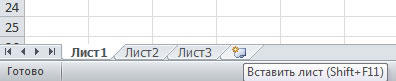
Odstránenie sa vykonáva niekoľkými kliknutiami. Kliknite pomocou pravého tlačidla myši na karte Page, v zobrazenej ponuke vyberte položku „Odstrániť“. Kopírovanie hárku sa vykonáva v tej istej ponuke, stačí vybrať položku „Presunúť alebo skopírovať“. V okne, ktoré sa otvára, vložte políčko „Vytvoriť kópiu“ a uveďte knihu, do ktorej sa stránka presunie, alebo vyberte miesto v porovnaní so zvyškom listov. Stránku môžete presunúť jednoduchým ťahom na karte v spodnej časti.
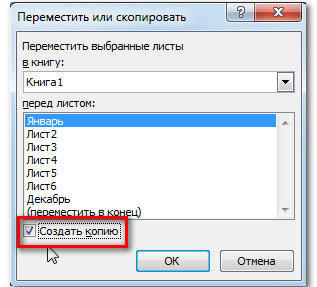
Aby sa používateľovi uľahčilo navigáciu v knihe Excel, vývojári implementovali funkciu zvýraznenia štítku stránky farbou. Po kliknutí na kartu s pravým tlačidlom vyberte v ponuke „Farba farby“. V okne Pop -up uveďte požadovanú farbu.
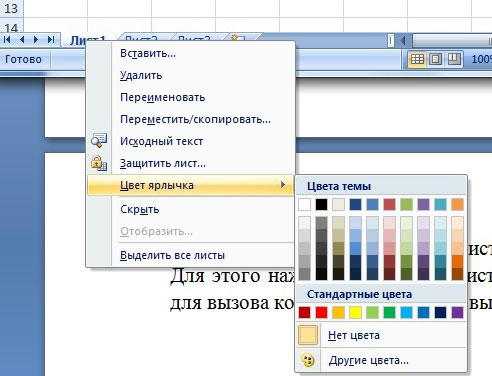
S plachtami môžete pracovať nielen osobitne, ale tiež ich zoskupovať medzi sebou. To znamená, že zmeny týkajúce sa jedného sa budú uplatňovať na všetky ostatné stránky skupiny. Ak to chcete urobiť, označte jeden hárok a kliknite na Ctrl. Držte upínací kľúč, naďalej označujte každú skratku. Po dokončení pridelenia uvoľnite kľúč CTRL. Ak chcete zrušiť, kliknite na pravé tlačidlo myši a v zobrazení zoznamu, vyberte možnosť „Brescent“.
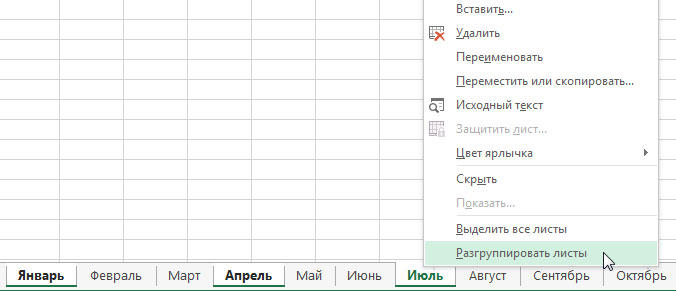
V prípade, že je potrebné opraviť stĺpce a riadky, vyberte riadok umiestnenú pod tými, ktoré by ste chceli opraviť. Ďalej prejdite na kartu „Zobraziť“ a kliknite na tlačidlo „Oprava oblasti“ v zozname potápania, vyberte položku rovnakého názvu. Potom zistíte, že na stránke sa objaví riadok, ktorý oddeľuje riadky. Stĺpce sú fixované rovnakým spôsobom. Iba vy musíte zvýrazniť ďalší stĺpec napravo od tých, ktoré chcete opraviť. Ak chcete zrušiť, prejdite na kartu „Zobraziť“, kliknite na položku „Oprava oblastí“ a v ponuke, ktorá sa otvára, vyberte možnosť „Odstrániť opravu oblastí“.
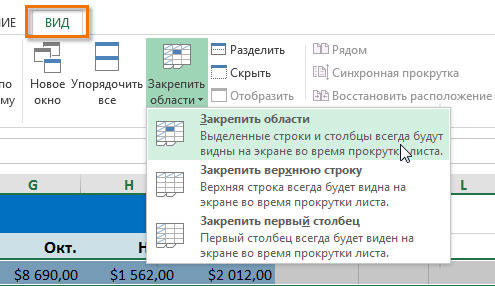
Ako vidíte, môžete výrazne zvýšiť efektívnosť práce v programe. Keď sa naučíte, ako správne pracovať s plachtami v programe Microsoft Excel, bude oveľa ľahšie vyriešiť určité problémy, okrem toho ušetríte veľa času. Napíšte v komentároch, či vám článok pomohol zvládnuť operácie s hárkami v programe Excel, a opýtajte sa všetkého, čo vás zaujíma na túto tému.
- « Pripojíme a nastavujeme smerovač na prácu v sieti Acado
- D -Link DSL 2540U - Funkcie, konfigurácia a inštalácia firmvéru na smerovači »

